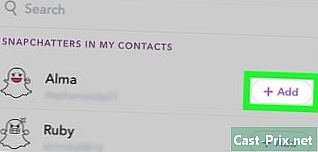Како ресетовати Аппле ИД
Аутор:
Roger Morrison
Датум Стварања:
26 Септембар 2021
Ажурирати Датум:
11 Може 2024

Садржај
- фазе
- 1. метод Ресет лозинке на иПхоне или Мац рачунару
- 2. метод Ресет приступни код без иПхоне-а
- 3. метод Промените познату лозинку
- Метода 4 Промените адресу повезану са Аппле ИД-ом
Да ли желите да ресетујете лозинку повезану са Аппле ИД-ом? То можете учинити са иПхоне-ом, Мац рачунаром или користећи телефонски број повезан са вашим корисничким именом. Ако знате лозинку за Аппле ИД, можете да промените лозинку или повезану адресу.
фазе
1. метод Ресет лозинке на иПхоне или Мац рачунару
- Видимо се на иФорготу. Отворите веб локацију иФоргот у свом веб претраживачу. Ово је Аппле-ова услуга за ресетовање лозинке.
- Унесите адресу повезану са Аппле ИД-ом. У поље е име@екампле.цом на средини странице откуцајте адресу помоћу које ћете се пријавити на свој налог.
- Унесите верификациони код. Унесите код приказан на левој страни странице у пољу е поред ње.
- Кликните на наставити. Ово је плаво дугме на дну странице.
- Унесите свој телефонски број. Упишите телефонски број који сте користили за подешавање Аппле ИД-а.
- одабрати наставити.
- Означите поље Ресетовање са другог уређаја. Ова опција вам омогућава да користите иПхоне или Мац да бисте ресетовали лозинку повезану са Аппле ИД-ом.
- Кликните на наставити.
- одабрати готов када ћете бити позвани. Ова опција је на средини странице и закључује поступак ресетовања лозинке на рачунару. Сада можете да се пребаците на свој иПхоне.
- Откључајте свој иПхоне. Ако је ваш иПхоне закључан, унесите приступни код и притисните тастер хоме или скенирајте отисак прста помоћу Тоуцх ИД-а.
- Притисните дозвола када ћете бити позвани. Отворит ће се дио гдје се налази иЦлоуд лозинка у апликацији Сеттингс.
- Ако из неког или другог разлога то није успело, идите на podešavanja, притисните своје име, на Лозинка и сигурност онда даље Промените лозинку пре него што наставите.
- Унесите приступни код вашег иПхоне-а. Упишите приступни код који користите за откључавање вашег иПхоне-а.
- Унесите свој нови приступни код. Упишите приступни код који желите да користите за налог повезан са Аппле ИД-ом у поље е на врху. Упишите га поново у поље испод првог.
- Притисните промена. Ова опција се налази у горњем десном углу екрана.
- Сачекајте да се приступни код сачува. Овај процес може трајати неколико минута и од вас ће се можда затражити да поново унесете ПИН током овог поступка. Када ћете видети Измените приступни код приказују се при врху екрана, ваш приступни код је успешно ажуриран.
2. метод Ресет приступни код без иПхоне-а
- Отворите иФоргот. Идите на иФоргот локацију која је Аппле-ова услуга враћања ПИН кода.
- Унесите адресу повезану са Аппле ИД-ом. У поље наме@екампле.цом на средини странице унесите адресу коју користите за пријављивање на свој налог.
- Унесите верификациони код. Откуцајте код који се појављује на левој страни странице у пољу е поред ње.
- Кликните на наставити. Ово је плаво дугме на дну странице.
- Унесите свој телефонски број. Упишите телефонски број који сте користили за подешавање Аппле ИД-а.
- Кликните на наставити.
- Означите поље Користите поуздан телефонски број. Ова опција користи ваш број телефона и друге информације за верификацију вашег налога, али поступак може трајати неколико дана.
- одабрати наставити.
- Кликните на Започните са опоравком рачуна. Кликом на плаво дугме започет ће се поступак опоравка рачуна.
- одабрати Захтев за опоравак. Ово дугме је на дну странице.
- Набавите контролни код. Отворите апликацију и на телефону чији сте број унели раније и отворите Аппле да бисте видели шестоцифрени код који сте добили.
- Унесите верификациони код. У средину странице прегледача рачунара унесите шестоцифрени код у поље е.
- Кликните на наставити.
- Унесите податке о вашој кредитној или дебитној картици. Ово је број ваше картице, датум истека и тро- или четвороцифрени број.
- Ако немате приступ кредитној или дебитној картици, кликните на везу Немате приступ овој картици? да замолите Аппле да покуша да верификује ваш налог без картице. То може трајати неколико дана.
- Ако немате регистровану кредитну или дебитну картицу, само ћете бити преусмерени на страницу захтева за опоравак рачуна.
- Кликните на наставити. Бићете преусмерени на страницу за опоравак налога.
- Сачекајте Аппле. Кад ће Аппле моћи да верификује ваш налог, добит ћете га на телефонски број који сте унели. Садржи конкретна упутства о томе како ресетовати лозинку повезану са Аппле ИД-ом.
- Придржавајте се упутстава за. У зависности од вашег типа телефона, статуса вашег рачуна и вашег Аппле ИД-а, поступак може да се разликује, али следећи кораци ће вам помоћи да ресетујете лозинку повезану са Аппле ИД-ом.
3. метод Промените познату лозинку
- Отворите страницу Мој Аппле ИД. Посетите ову страницу.
- Пријавите се на свој налог. Унесите адресу повезану са Аппле ИД-ом у поље на врху е, приступни код у поље на дну и кликните →.
- Померите се према доле до дела безбедност. Овај одељак је на средини странице.
- Кликните на Промена лозинке .... Ова опција је испод наслова ПАССВОРД у одељку безбедност.
- Упишите своју тренутну лозинку. У менију цонуел који се појављује откуцајте лозинку која је тренутно повезана са вашим Аппле ИД-ом.
- Унесите нову лозинку. Упишите лозинку коју желите да користите у средњем е пољу, а затим је поново откуцајте у пољу е на дну да бисте били сигурни да сте је унели на исти начин.
- Кликните на Промена лозинке .... Ово је плаво дугме на дну менија. Кликните на њу да бисте ажурирали лозинку повезану са Аппле ИД-ом. Можда ћете морати да прекинете везу са телефонима, таблетима или рачунарима повезаним са Аппле ИД-ом, а затим се поново повежете пре него што промене ступе на снагу.
- Можете и да потврдите кућицу Прекините везу са свих уређаја да бисте искључили телефоне, таблете, рачунаре и веб локације на којима сте били пријављени помоћу Аппле ИД-а пре клика Промените лозинку.
Метода 4 Промените адресу повезану са Аппле ИД-ом
- Идите на Мој Аппле ИД. Отворите веб локацију Ми Аппле ИД у свом веб претраживачу.
- Пријавите се на свој налог. Унесите адресу повезану са Аппле ИД-ом у поље на врху, а затим лозинку у поље при дну. Кликните →.
- Претражите одјељак рачун. Налази се на врху странице.
- Кликните на промена. Ову опцију ћете пронаћи у горњем десном углу секције рачун.
- одабрати Промена Аппле ИД-а .... Ова веза је испод адресе која је тренутно повезана са вашим Аппле ИД-ом (горњи леви део одељка). рачун). Појавиће се падајући мени.
- Унесите нову адресу. Унесите е-адресу у поље е унутар падајућег менија.
- Ово је адреса различита од места на којем добијате обавештење (ако је омогућено).
- Кликните на наставити. Ово је плаво дугме на дну менија. Кликните на њу да бисте тестирали компатибилност своје адресе и, ако јесте, да бисте је користили као нову адресу повезану са вашим Аппле ИД-ом.
- одабрати готов. Ово мало плаво дугме налази се у горњем десном углу странице Ми Аппле ИД. Кликните на њу да сачувате своје промене и затворите мени промена Аппле ИД.
- Можда ћете морати да се одјавите са свог рачуна на свим телефонима, таблетима и рачунарима повезаним са Аппле ИД-ом, а затим се поново повежете са својим новим Аппле ИД-ом да би промене ступиле на снагу.